Aveți nevoie de o captură de ecran prealabilă care să ia aplicații care să ofere câteva funcții suplimentare de captare a ecranului cu opțiuni de editare automată? Vezi proaspăt dezvoltat QuickSscreenshots. Este un instrument open source care funcționează de latavă de sistem, permițându-vă să selectați rapid modul în care doriți să capturați zona ecranului. Există 3 moduri de bază în care se pot face capturi de ecran; ecran complet, captarea regiunii și captarea activă a spațiului de lucru. Fiecare mod este mapat cu o combinație de taste rapide personalizabile, în timp ce opțiunea de salvare automată a imaginilor la locația definită este de asemenea disponibilă.
Un mic editor este prezent cu care puteți reglacapturi de ecran. Spre deosebire de alți editori ai aplicațiilor de captură de ecran, acesta nu oferă opțiuni pentru a desena forme peste imagini, dar permite adăugarea efectului de umbră și rotirea capturilor de ecran realizate în unghiuri definite. Efectul de umbră este adăugat în toate colțurile imaginii, oferindu-i cel mai potrivit facelift pe care îl doriți. Fiind un instrument personalizabil, puteți modifica, de asemenea, setările efectului umbre; aplicați diferite nuanțe și schimbați culoarea fundalului.
Odată instalat, acesta se află în tava de sistem, permițându-vă să selectați modul în care doriți să capturați zona ecranului. Faceți clic dreapta pe pictograma acesteia și selectați opțiunea dorită.

Cu toate acestea, dacă doriți să asociați tastele rapidefiecare opțiune de captare a ecranului, deschideți caseta de dialog Setări. De la General, puteți activa copia automată în clipboard și include indicatorul mouse-ului în opțiunile de captură de ecran. Sub aceasta, pot fi configurate tastele rapide pentru fiecare metodă de captare a ecranului. Fereastra Salvare automată vă permite să includeți un prefix personalizat în titlurile capturilor de ecran captate și să specificați folderul de salvare a capturilor de ecran implicite.
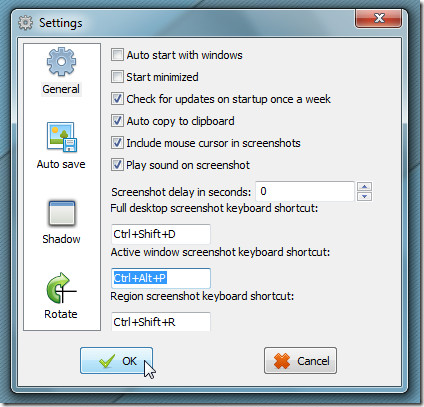
În mod implicit, aplică umbra de culoare gri în jurul capturilor de ecran, cu toate acestea, puteți alege orice culoare din paleta de culori furnizată. De asemenea, puteți înlocui fundalul alb cu orice culoare la alegere.
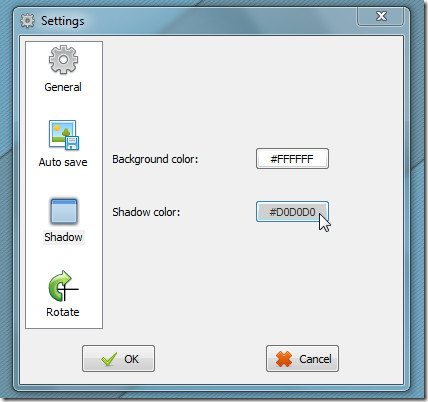
În mod similar, rotirea imaginii poate fi modificată dinRotiți fereastra. Trebuie doar să definiți unghiul cu care se vor roti imaginile și va salva automat capturile de ecran în funcție de setările definite. După ce ați configurat toate setările, utilizați combinațiile de taste rapide pentru a surprinde zona ecranului.
QuickScreenshots este încă la început și sperămechipa respectivă va adăuga mai multe caracteristici utile în versiunile următoare. În prezent, singurul dezavantaj este că salvează capturi de ecran în format JPG. Ar fi fost excelent dacă ar fi acceptat alte formate de imagine, cum ar fi PNG, GIF, TIFF, etc. Am menționat că versiunea portabilă este disponibilă și?
Descărcați QuickScreenshots
Pentru a face capturi de ecran cu efect Windows 7 Aero Glass, consultați Shotty.













Comentarii